هل تُزعجكِ إرشادات الملاحة الصوتية في خرائط جوجل؟ اكتشف أفضل 3 طرق لإيقاف تشغيل الملاحة الصوتية بسهولة، واستمتع برحلة هادئة. تعلّم الآن كيفية كتم صوت الإرشادات في خرائط جوجل.
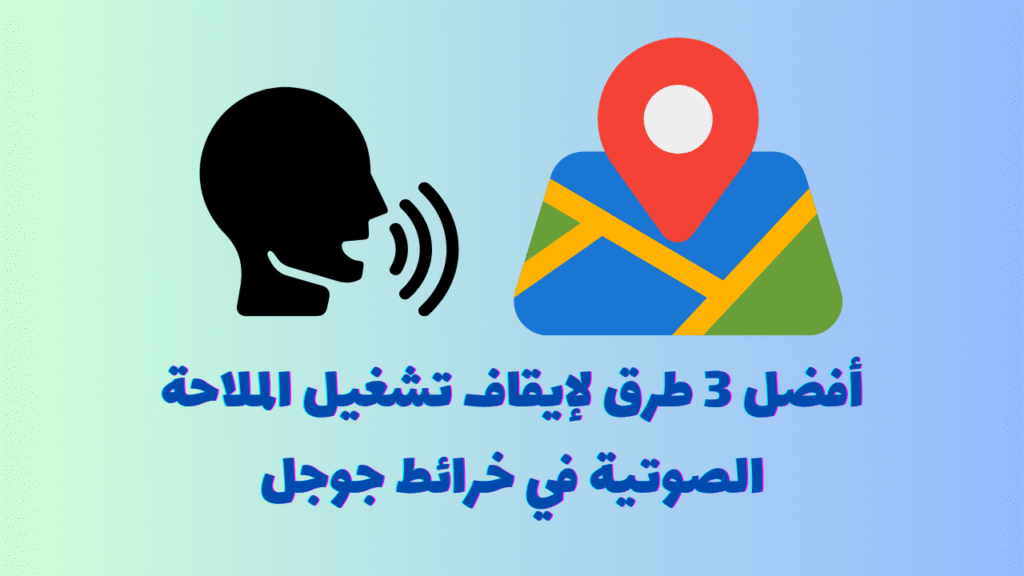
كيفية إيقاف الملاحة الصوتية في Google Maps على أندرويد وiPhone
ميزة التوجيه الصوتي (Voice Navigation) في Google Maps تُعد مفيدة أثناء القيادة، لكنها قد تكون مزعجة أو مشتتة للبعض، خصوصًا عند الاستماع إلى الموسيقى أو أثناء المكالمات الهاتفية. لحسن الحظ، يمكنك إيقاف هذه الميزة بسهولة سواء بشكل دائم أو مؤقت.
في هذا الدليل، سنوضح لك ثلاث طرق لإيقاف التوجيه الصوتي على Google Maps من خلال الإعدادات، أثناء التنقل، أو أثناء المكالمات الهاتفية.
كيفية إزالة الملفات المتبقية بعد إلغاء تثبيت التطبيقات على نظام أندرويد
🎯 أولًا: إيقاف التوجيه الصوتي من إعدادات التطبيق
إذا كنت تريد تعطيل الصوت بشكل دائم أثناء استخدام Google Maps، فإليك الخطوات التي يجب اتباعها:
خطوات التنفيذ:
- افتح تطبيق Google Maps على هاتفك (أندرويد أو آيفون).
- اضغط على صورتك الشخصية أو أيقونة الحساب في الزاوية العلوية اليمنى.
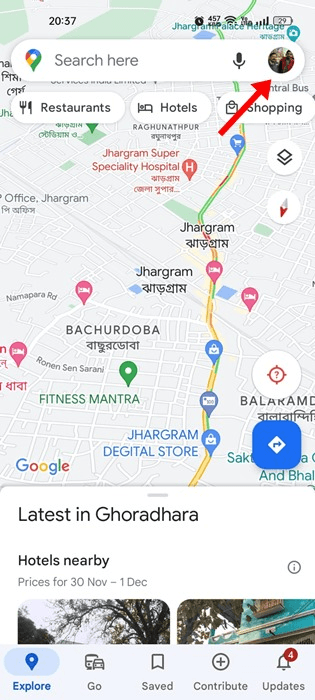
- من القائمة المنبثقة، اختر الإعدادات (Settings).

- بعد الدخول للإعدادات، اضغط على “إعدادات التوجيه” (Navigation Settings).
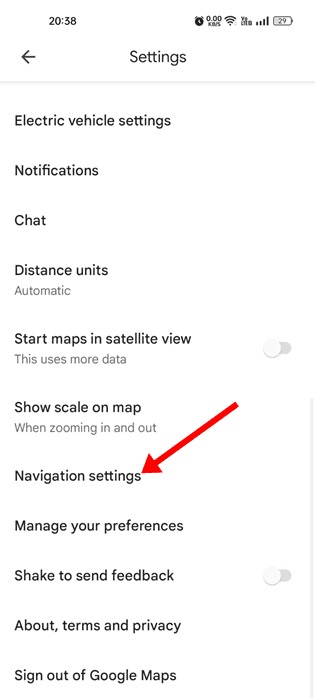
- في قسم “الحالة الصوتية” (Mute State)، اختر “كتم الصوت” (Muted).
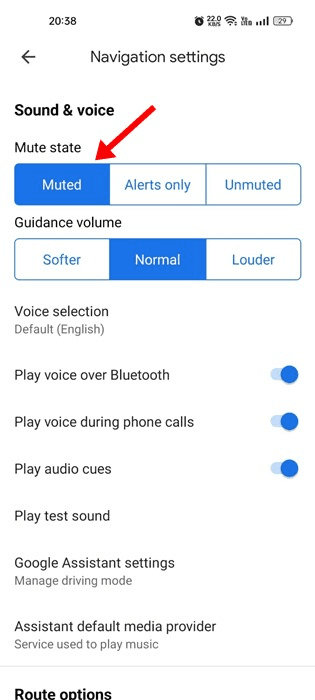
🧩 هذه الطريقة مثالية إذا كنت تفضل توجيه الخرائط البصري فقط دون إزعاج التوجيهات الصوتية المتكررة.
🚗 ثانيًا: كتم الصوت أثناء التنقل (لجلسة واحدة فقط)
هل تحتاج لإيقاف الصوت مؤقتًا أثناء رحلة محددة فقط؟ إليك الطريقة السريعة:
ماذا تفعل:
- افتح تطبيق Google Maps على هاتفك.
- حدّد وجهتك وابدأ التوجيه.
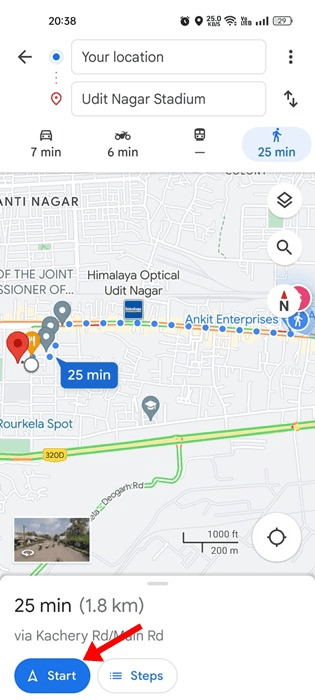
- بمجرد بدء التنقل، ستلاحظ رمز مكبر الصوت (Speaker Icon) أسفل الشاشة.
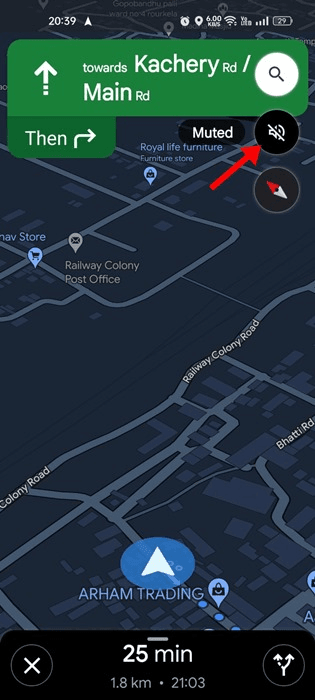
- اضغط على الرمز حتى يظهر على شكل مكبر صوت مكتوم (Muted)، وهذا سيوقف الصوت فورًا.
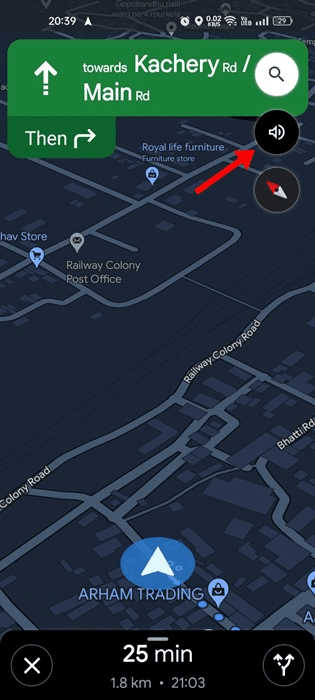
🎧 يمكنك إعادة تشغيل الصوت في أي وقت خلال التنقل بالضغط مرة أخرى على أيقونة المكبر.
📵 ثالثًا: تعطيل التوجيه الصوتي أثناء المكالمات الهاتفية
هل يزعجك استمرار Google Maps في التحدث أثناء المكالمات؟ هذه الطريقة مخصصة لتعطيل التوجيه الصوتي فقط عند إجراء المكالمات:
خطوات الإعداد:
- افتح تطبيق Google Maps على جهازك.
- اضغط على صورتك الشخصية بالأعلى.
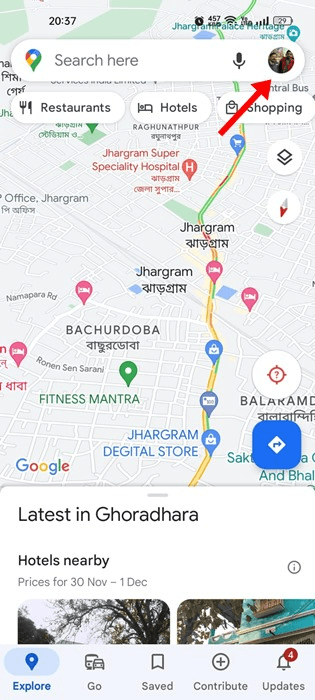
- اختر الإعدادات من القائمة المنبثقة.
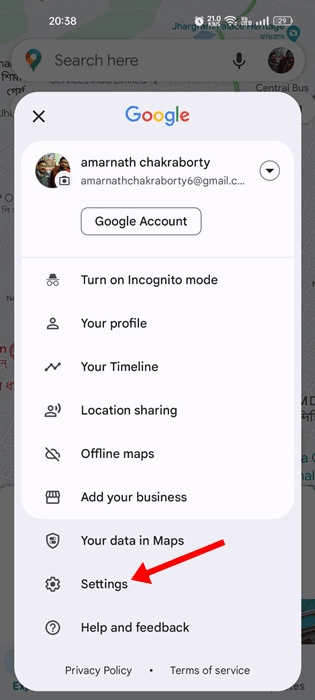
- انتقل إلى “إعدادات التوجيه” (Navigation Settings).
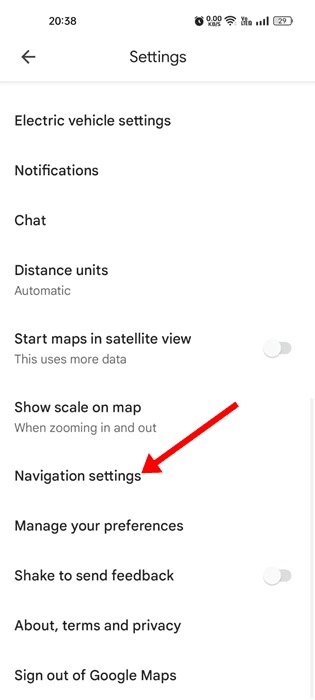
- ابحث عن خيار “تشغيل الصوت أثناء المكالمات” (Play Voice during phone calls) وأوقف تفعيله.
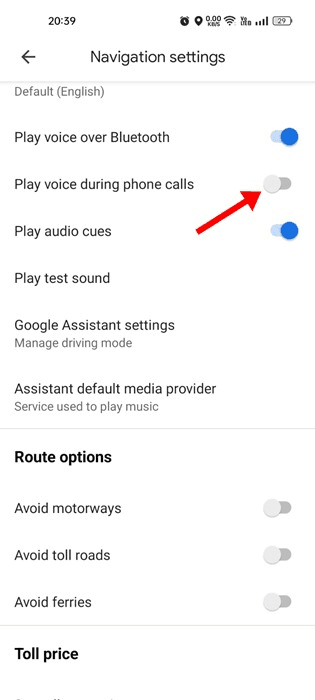
☎️ بهذا، سيظل Google Maps صامتًا أثناء المكالمات، مما يوفر تجربة اتصال أكثر سلاسة وخصوصية.
❓ أسئلة شائعة
هل يمكن كتم الصوت نهائيًا وعدم تفعيله مرة أخرى؟
نعم، يمكنك ضبط إعداد “Muted” في إعدادات التوجيه ولن تسمع أي توجيهات صوتية في جميع الرحلات القادمة.
هل سيؤثر ذلك على إرشادات الطريق المرئي؟
لا، ستظل الإرشادات البصرية والخرائط تظهر على الشاشة كالمعتاد دون تغيير.
ماذا لو أردت تفعيل الصوت مرة أخرى؟
يمكنك العودة إلى نفس المسار وتغيير خيار “Muted” إلى “Unmuted” أو “Alerts only”.
✅ الخلاصة
سواء كنت تجد التوجيه الصوتي مزعجًا أثناء القيادة، أو تُفضل التنقل بدون تشتيت، فإن Google Maps يتيح لك عدة طرق مرنة لإيقاف الصوت بما يناسب احتياجاتك:
- من خلال الإعدادات لتعطيل دائم.
- أثناء التنقل لتفعيل مؤقت.
- أو أثناء المكالمات الهاتفية لتجنّب الإزعاج.
🔔 إذا استفدت من هذا الشرح، لا تنسَ مشاركته مع أصدقائك. وإن واجهت أي صعوبة في إعدادات Google Maps، أكتب لنا في التعليقات وسنساعدك على الفور.




